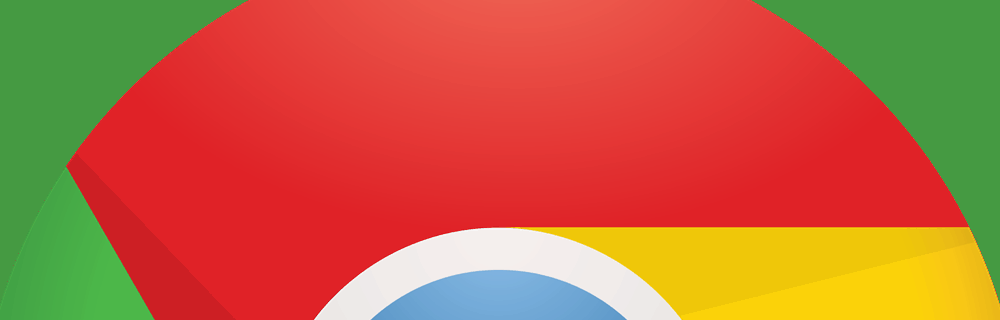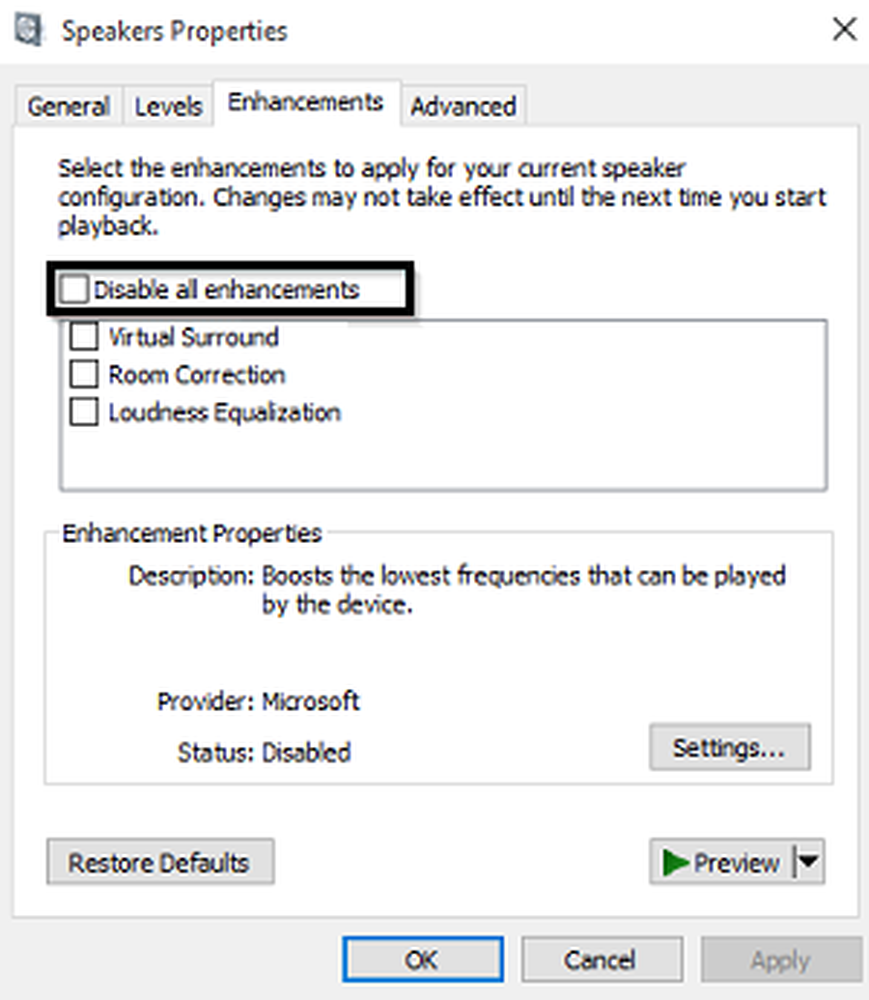Disattiva la riproduzione automatica di video su dispositivi mobili per salvare i dati

Disabilitare i video di riproduzione automatica nelle app mobili più popolari
Le app mobili stanno diventando famose per i video di riproduzione automatica. Le opzioni qui non saranno complete, ma per le app che usi spesso come Facebook, Twitter, Instagram e YouTube, ecco alcuni suggerimenti per aiutarti. Se stai utilizzando un'applicazione come Snap Chat, che è fortemente basata su video, probabilmente dovrai accettare i compromessi. Ma con YouTube, a volte puoi farla franca guardando un paio di video di tanto in tanto.
Tocca il pulsante Altro (rappresentato da un pulsante breadcrumb)> (Gli utenti iOS toccano Impostazioni account), tocca Impostazioni app, (iOS, tocca Impostazioni.)

Rubinetto Riproduzione automatica dalle impostazioni di Android. O su iOS, tocca Video e foto.

Quindi selezionare Mai riprodurre automaticamente i video.

cinguettio
Vai a Impostazioni sul tuo dispositivo Android o iOS.

Quindi toccare Generale dalle impostazioni di Android. O, su iOS tocca impostazioni.

Quindi toccare Riproduzione automatica di video su entrambi i dispositivi.

Rubinetto Non riprodurre automaticamente i video nelle timeline, su iOS tocca Non riprodurre mai video automaticamente.

Apri Instagram su iPhone, iPad o dispositivo Android e vai su Impostazioni. Quindi selezionare Uso dei dati cellulari dal menu su entrambe le piattaforme. E infine, accendi Utilizza meno dati.

Youtube
Avvia YouTube su Android o iOS e vai su Impostazioni.
Quindi su Android tocca Generale. Oppure, su iOS tocca impostazioni.

Quindi su Android tocca Limita l'utilizzo dei dati mobili. Sul tuo iPhone, accendi Riproduci solo HD su Wi-Fi. In questo modo, mentre utilizzi il tuo piano dati, non verrà sprecato per i video HD, ma potrai comunque goderne tramite una connessione Wi-Fi.

Speriamo che questi suggerimenti possano aiutarti a spremere un po 'di più dal piano dati limitato mentre continui a goderti i tuoi siti Web preferiti. Mi piacerebbe vedere queste app, sistemi operativi mobili e siti web un po 'più attenti ai paesi e alle aree degli Stati Uniti con opzioni limitate di larghezza di banda.
I dispositivi mobili come gli smartphone stanno diventando il primo dispositivo di elaborazione per molti utenti nei paesi in via di sviluppo. Allo stesso tempo, dobbiamo fare i conti con i limiti di Internet in cui viviamo e l'alto costo dei dati.